Tiện ích Meet Auto Admit sẽ tự động thêm học sinh vào lớp học mà thầy cô không cần phải nhấn đồng ý như theo cách truyền thống. Điều này giúp thầy cô tiết kiệm thời gian làm việc hơn, khi không cần phải nhấn chấp thuận cho nhiều học sinh học trực tuyến trên Google Meet máy tính cùng lúc. Bài viết dưới đây sẽ hướng dẫn bạn dùng tiện ích Meet Auto Admit tự động thêm học sinh.
Hướng dẫn dùng Meet Auto Admit tự động thêm học sinh
Bước 1:
Chúng ta tải tiện ích Meet Auto Admit trên trình duyệt Chrome theo link dưới đây sau đó cài đặt trên trình duyệt như bình thường.
Bước 2:
Sau khi cài đặt xong tiện ích, chúng ta nhấn chuột phải vào biểu tượng tiện ích trên thanh truy cập địa chỉ rồi chọn Tùy chọn.
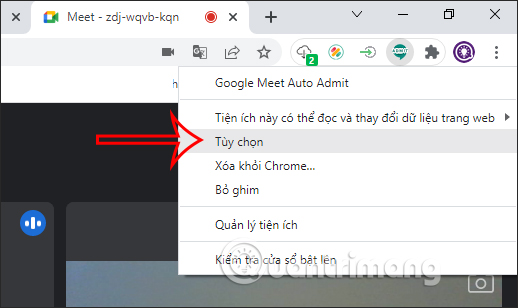
Lúc này hiển thị pop-up để bạn điền thông báo khi nhấn đồng ý cho học sinh tham gia, hoặc có thể bỏ qua nếu muốn.
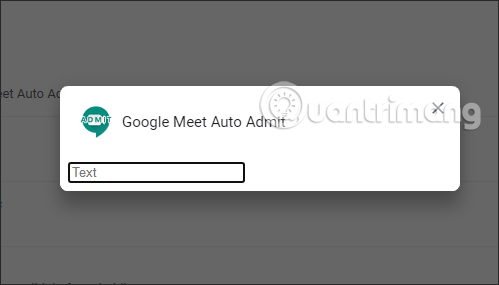
Bước 3:
Tiếp đến thầy cô truy cập vào Google Meet rồi tạo lớp học trực tuyến trên máy tính như bình thường.
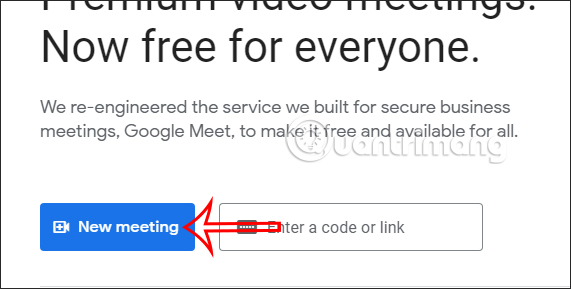
Tại giao diện lớp học online trên Google Meet, chúng ta sẽ sao chép URL lớp học và gửi cho nhóm học sinh để học sinh tham gia.
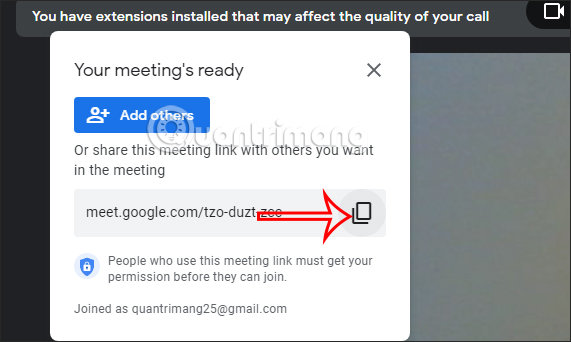
Trong giao diện này click vào biểu tượng tiện ích và nhấn Active để kích hoạt tiện ích Meet Auto Admit hoạt động. Trong trường hợp thầy cô muốn quay trở lại chế độ nhấn đồng ý thủ công để học sinh tham gia lớp học thì nhấn Deactive.
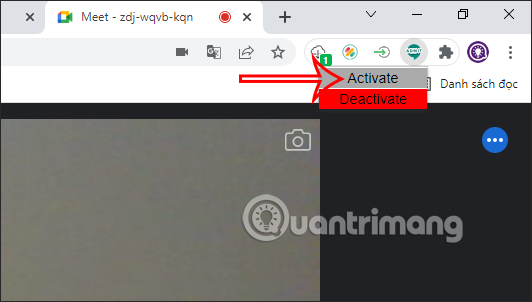
Bước 4:
Học sinh khi nhận được link mà thầy cô gửi sẽ cần gửi yêu cầu tham gia lớp học trên Google Meet. Khi đó giao diện Google Meet của thầy cô sẽ hiển thị thông báo có học sinh tham gia lớp học và học sinh đó được tự động tham gia vào lớp học luôn mà không cần nhấn hoặc tắt thông báo nào cả.
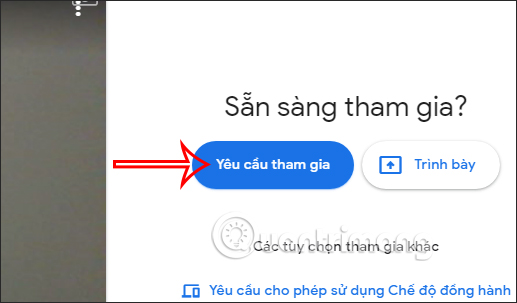
 Công nghệ
Công nghệ  AI
AI  Windows
Windows  iPhone
iPhone  Android
Android  Học IT
Học IT  Download
Download  Tiện ích
Tiện ích  Khoa học
Khoa học  Game
Game  Làng CN
Làng CN  Ứng dụng
Ứng dụng 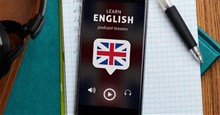






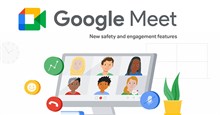

 Thương mại Điện tử
Thương mại Điện tử  Nhạc, phim, truyện online
Nhạc, phim, truyện online  Phần mềm học tập
Phần mềm học tập 









 Linux
Linux  Đồng hồ thông minh
Đồng hồ thông minh  macOS
macOS  Chụp ảnh - Quay phim
Chụp ảnh - Quay phim  Thủ thuật SEO
Thủ thuật SEO  Phần cứng
Phần cứng  Kiến thức cơ bản
Kiến thức cơ bản  Lập trình
Lập trình  Dịch vụ công trực tuyến
Dịch vụ công trực tuyến  Dịch vụ nhà mạng
Dịch vụ nhà mạng  Quiz công nghệ
Quiz công nghệ  Microsoft Word 2016
Microsoft Word 2016  Microsoft Word 2013
Microsoft Word 2013  Microsoft Word 2007
Microsoft Word 2007  Microsoft Excel 2019
Microsoft Excel 2019  Microsoft Excel 2016
Microsoft Excel 2016  Microsoft PowerPoint 2019
Microsoft PowerPoint 2019  Google Sheets
Google Sheets  Học Photoshop
Học Photoshop  Lập trình Scratch
Lập trình Scratch  Bootstrap
Bootstrap  Năng suất
Năng suất  Game - Trò chơi
Game - Trò chơi  Hệ thống
Hệ thống  Thiết kế & Đồ họa
Thiết kế & Đồ họa  Internet
Internet  Bảo mật, Antivirus
Bảo mật, Antivirus  Doanh nghiệp
Doanh nghiệp  Ảnh & Video
Ảnh & Video  Giải trí & Âm nhạc
Giải trí & Âm nhạc  Mạng xã hội
Mạng xã hội  Lập trình
Lập trình  Giáo dục - Học tập
Giáo dục - Học tập  Lối sống
Lối sống  Tài chính & Mua sắm
Tài chính & Mua sắm  AI Trí tuệ nhân tạo
AI Trí tuệ nhân tạo  ChatGPT
ChatGPT  Gemini
Gemini  Điện máy
Điện máy  Tivi
Tivi  Tủ lạnh
Tủ lạnh  Điều hòa
Điều hòa  Máy giặt
Máy giặt  Cuộc sống
Cuộc sống  TOP
TOP  Kỹ năng
Kỹ năng  Món ngon mỗi ngày
Món ngon mỗi ngày  Nuôi dạy con
Nuôi dạy con  Mẹo vặt
Mẹo vặt  Phim ảnh, Truyện
Phim ảnh, Truyện  Làm đẹp
Làm đẹp  DIY - Handmade
DIY - Handmade  Du lịch
Du lịch  Quà tặng
Quà tặng  Giải trí
Giải trí  Là gì?
Là gì?  Nhà đẹp
Nhà đẹp  Giáng sinh - Noel
Giáng sinh - Noel  Hướng dẫn
Hướng dẫn  Ô tô, Xe máy
Ô tô, Xe máy  Tấn công mạng
Tấn công mạng  Chuyện công nghệ
Chuyện công nghệ  Công nghệ mới
Công nghệ mới  Trí tuệ Thiên tài
Trí tuệ Thiên tài